Cara menghapus akun Instagram

- 4299
- 1158
- Ricardo Gottlieb
Seperti Facebook, perusahaan induknya, Instagram tidak asing dengan skandal privasi.
Selain cacat keamanan yang ditemukan dalam mengunduh fitur data Anda, yang membocorkan kata sandi beberapa pengguna, ada beberapa cara lain platform ini menjadi ancaman bagi privasi Anda.
Daftar isiMisalnya, ada pengaturan default yang secara otomatis melacak lokasi pengguna, pembaruan untuk layanan DM mereka yang memberi tahu pengguna lain saat Anda aktif dan terakhir kali Anda aktif, ditambah berbagi aktivitas dalam aplikasi Anda seperti komentar, suka dan Lebih banyak dengan pengguna lain.
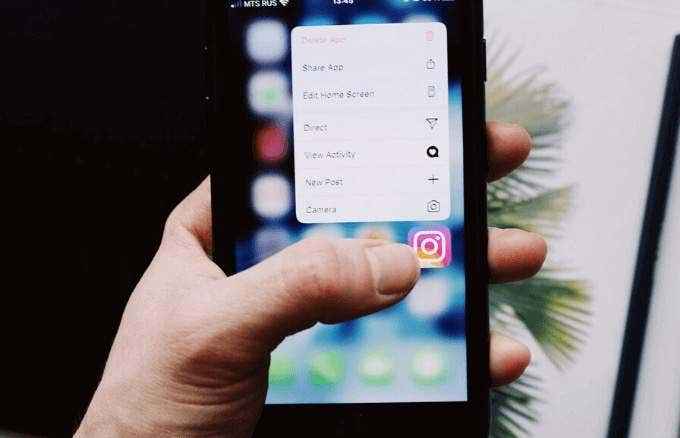
Untuk sementara menonaktifkan akun Anda menyembunyikan semua foto, komentar, suka, dan profil Anda sampai Anda masuk kembali untuk mengaktifkannya kembali. Menghapus Akun Instagram Anda secara permanen menghapus semua foto, komentar, video, suka dan profil Anda untuk selamanya, dan Anda tidak akan bisa mendapatkannya kembali.
Catatan: Setelah dihapus, Anda tidak dapat mendaftar lagi dengan nama pengguna yang sama, tambahkan ke akun lain atau mengaktifkannya kembali.
Cara menonaktifkan untuk sementara akun Instagram Anda
Untuk menonaktifkan sementara akun Instagram Anda, masuk ke Instagram dari browser di komputer atau perangkat seluler Anda (bukan dengan aplikasi seluler Instagram).
- Klik atau Ketuk Profil foto di sisi kanan atas.
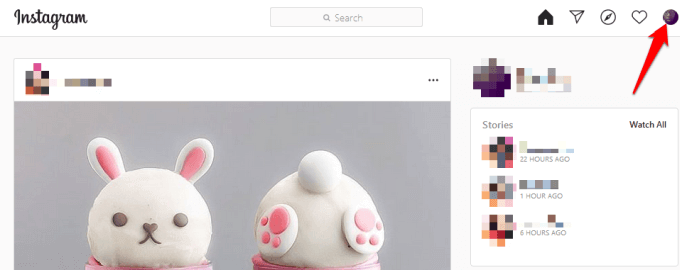
- Berikutnya, klik atau ketuk Sunting profil.
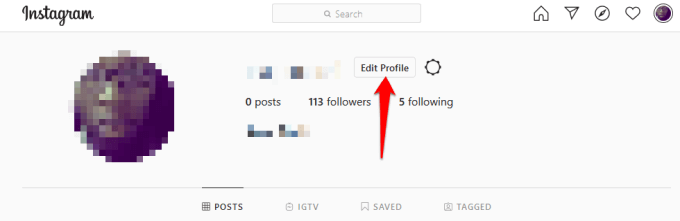
- Gulir ke bawah dan klik atau ketuk Nonaktifkan untuk sementara akun saya.
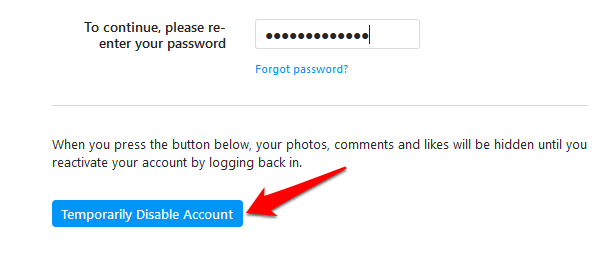
- Buka menu tarik-turun di sebelah Mengapa Anda menonaktifkan akun Anda, dan pilih opsi.
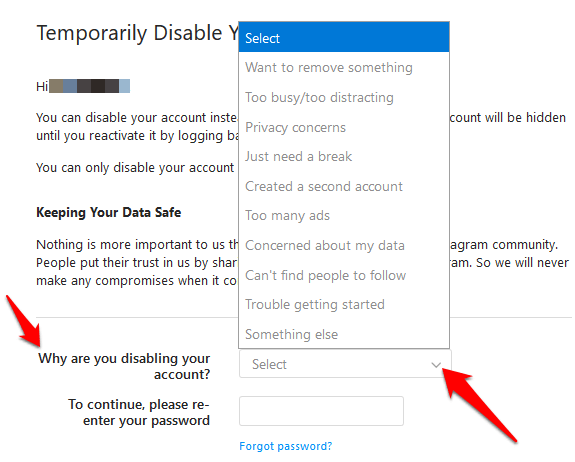
- Masukkan kembali kata sandi Anda.
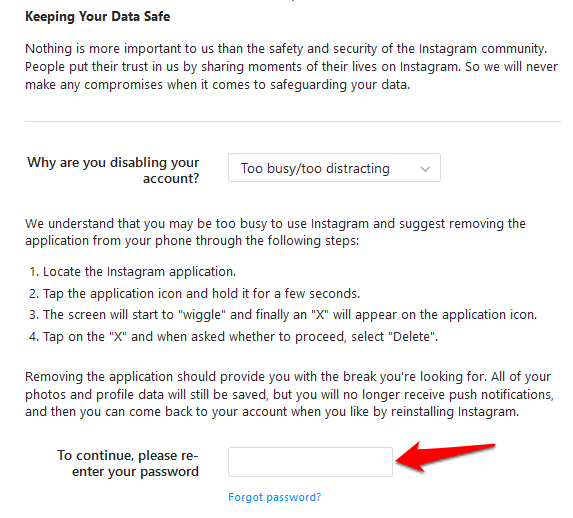
Catatan: Anda hanya akan melihat opsi untuk menonaktifkan akun Anda setelah memilih alasan dari menu tarik-turun dan memasukkan kata sandi Anda.
- Klik atau ketuk Nonaktifkan untuk sementara akun.
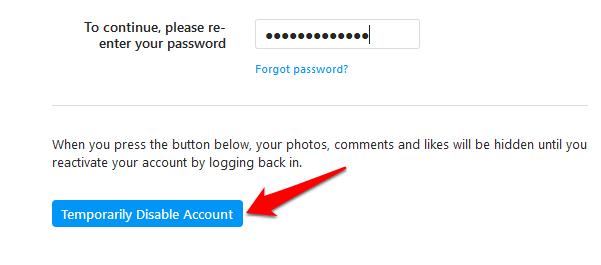
Jika Anda tidak dapat mengingat kata sandi atau nama pengguna Anda, Anda tidak akan dapat masuk untuk menonaktifkan akun Anda sementara. Namun, Anda dapat mencoba beberapa tips di bawah ini jika Anda lupa nama pengguna atau kata sandi Instagram Anda:
Atur Ulang Kata Sandi Anda Menggunakan Nomor Telepon, Alamat Email atau Akun Facebook Anda. Untuk melakukan ini, buka aplikasi Instagram dan ikuti langkah -langkah di bawah ini tergantung pada perangkat Anda:
Untuk Android, ketuk Dapatkan Bantuan Masuk Di layar login, pilih Gunakan nama pengguna atau email, kirim SMS atau Masuk dengan Facebook. Masukkan detail Anda dan ikuti instruksi.
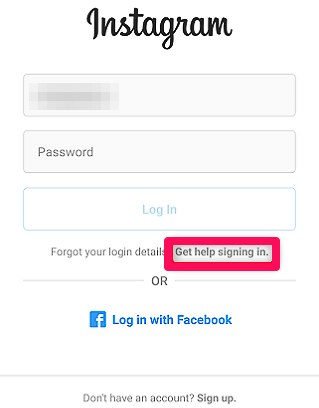
Di iPhone, ketuk Tidak ingat kata sandi Di layar login, ketuk Nama belakang atau Telepon, Masukkan alamat email Anda, nomor telepon atau nama pengguna dan ketuk Berikutnya.
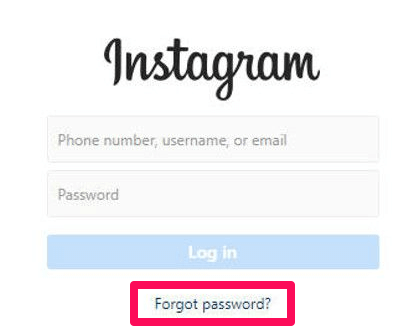
Jika Anda tidak tahu nama pengguna Anda atau tidak dapat menemukan akun Anda, minta teman untuk pergi ke profil Anda dan tangkapan layar nama pengguna Anda, atau periksa email dari Instagram dengan informasi akun Anda. Saat memasukkan nama pengguna Anda, mengecualikan simbol @ dan lihat apakah itu memunculkan nama pengguna yang benar saat Anda mengetiknya di layar login.
Ada hal -hal lain yang dapat Anda lakukan jika Anda tidak ingin menonaktifkan atau menghapus akun Anda. Misalnya, Anda dapat memblokir orang atau mengatur posting Anda ke pribadi sebagai gantinya.
Hapus akun Instagram Anda secara permanen
Setelah Anda mengambil langkah -langkah di bawah ini, Anda tidak akan dapat mendaftar lagi menggunakan nama pengguna yang sama atau menambahkannya ke akun yang berbeda. Anda juga tidak dapat mengaktifkannya kembali. Ikuti hanya langkah -langkah ini jika Anda benar -benar ingin menghapus akun Instagram Anda secara permanen.
Unduh salinan data Anda di Instagram
Untuk melakukan ini di komputer Anda:
- Buka Instagram di browser web Anda, buka profil Anda dan klik ikon gigi yang akan dibuka Pengaturan.
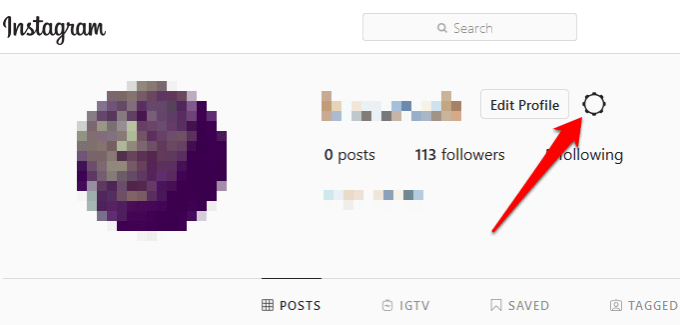
- Klik Privasi dan Keamanan.
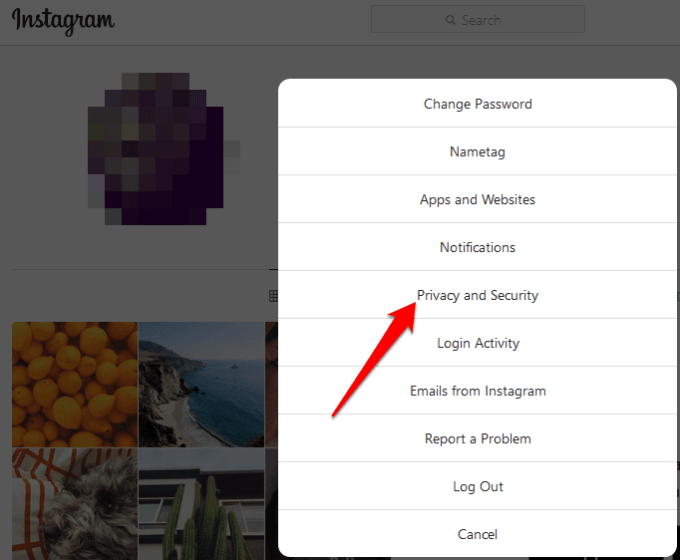
- Pergi ke Data akun bagian dan klik Lihat data akun.
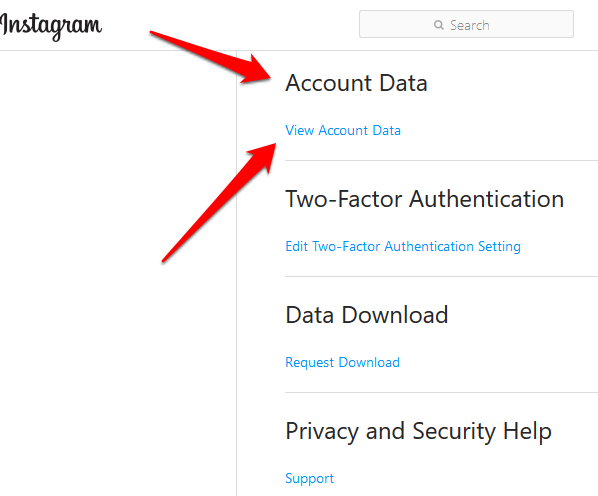
- Klik Lihat semua untuk meninjau jenis data tertentu.
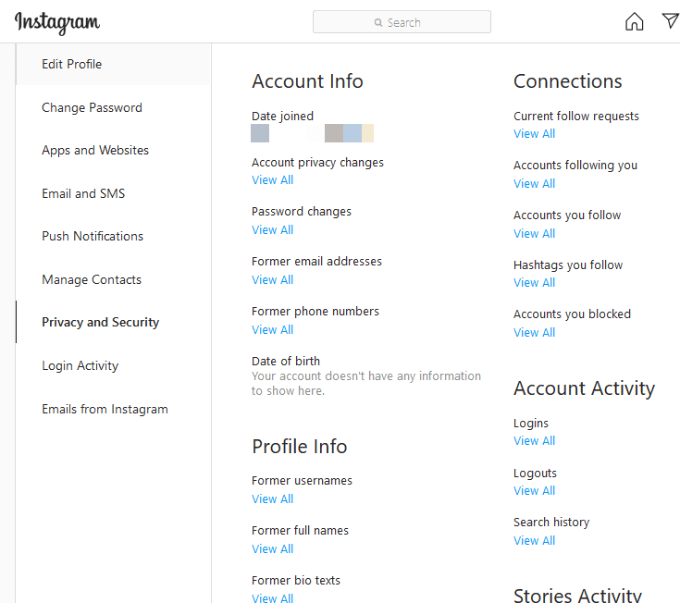
- Jika Anda melihat data dari iPhone atau perangkat Android Anda, buka profil dan ketuk burger menu ikon.
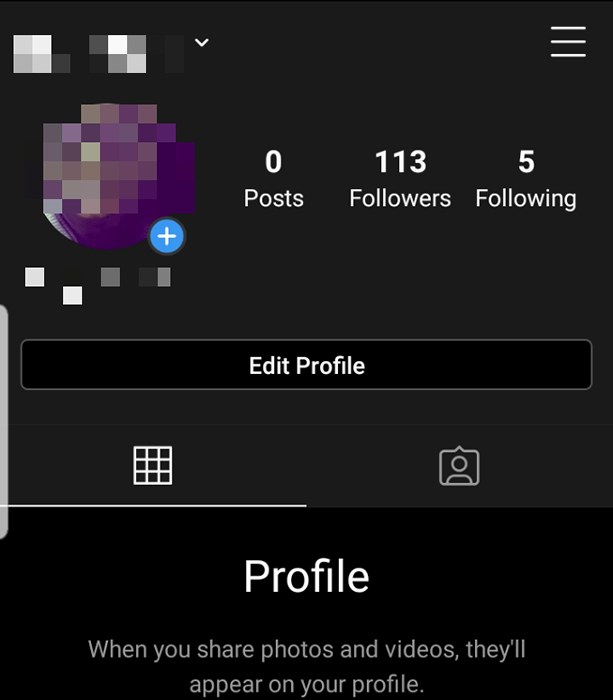
- Mengetuk Pengaturan.
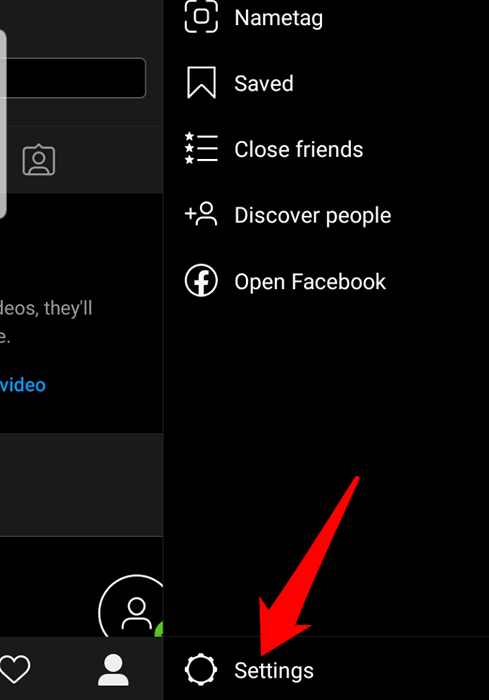
- Selanjutnya, ketuk Keamanan> Akses Data.
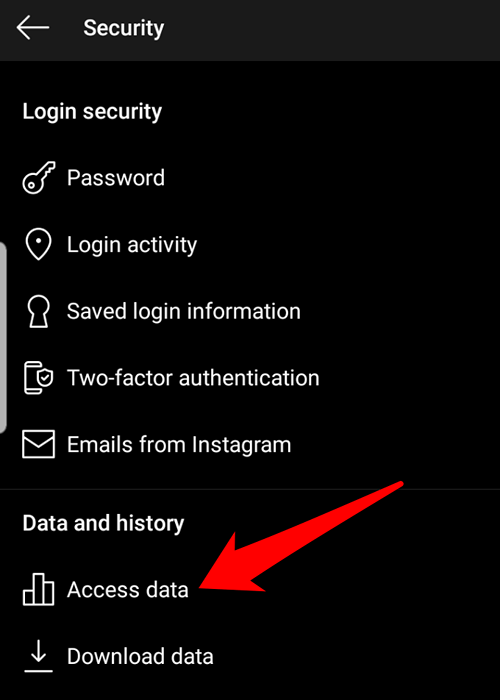
- Mengetuk Lihat semua untuk meninjau jenis data tertentu.
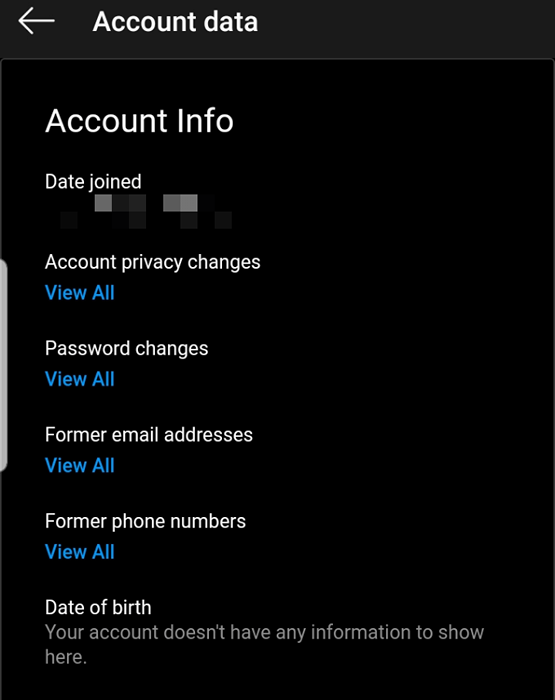
Anda dapat meminta unduhan semua data Anda, yang akan dikirimkan kepada Anda dalam format JSON.
- Buka Instagram di PC Anda melalui browser web Anda, klik Pengaturan> Privasi dan keamanan.
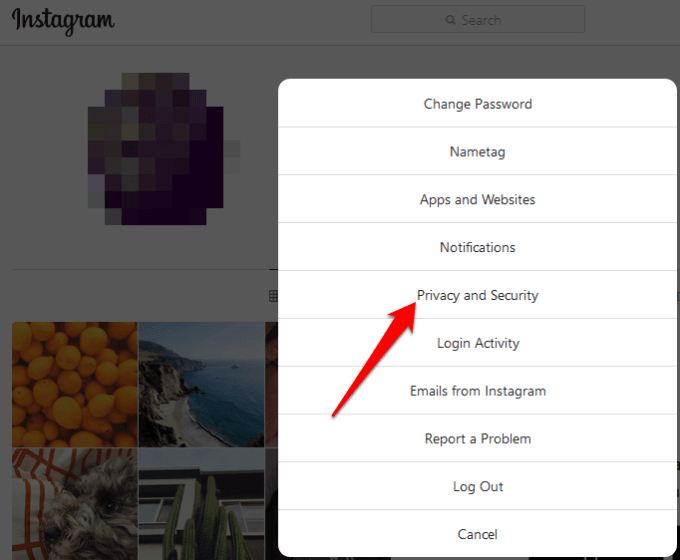
- Klik Permintaan unduh di bawah Unduh Data bagian.
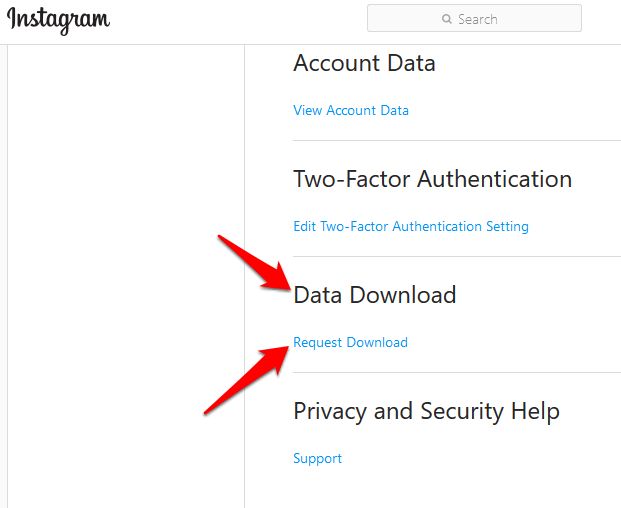
- Masukkan alamat email dan klik Berikutnya. Data Anda akan dikirimkan kepada Anda sebagai tautan di dalam email.
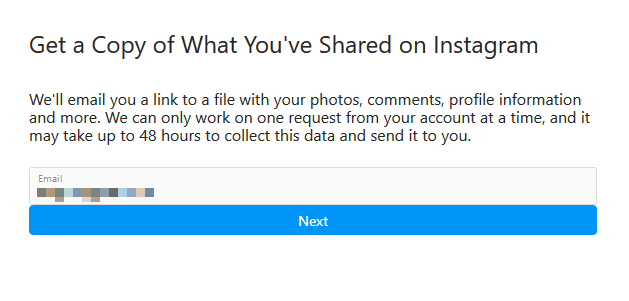
- Ketik kata sandi akun Instagram Anda dan klik Permintaan unduh.
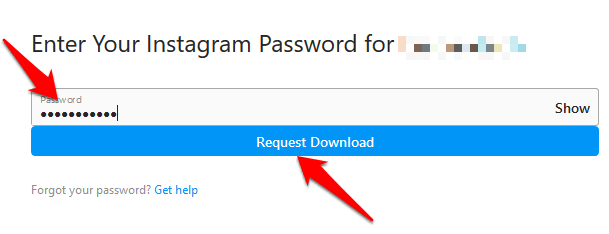
- Periksa akun email Anda untuk email berjudul Data Instagram Anda. Anda akan menemukan tautan ke data Anda di dalam email; klik Unduh data dan selesaikan mengunduh semua informasi Anda.
Unduh data Anda dengan aplikasi Instagram
Jika Anda menggunakan perangkat seluler Anda untuk mengunduh data Anda dari Instagram:
- Buka profil Anda dan ketuk Menu> Pengaturan.
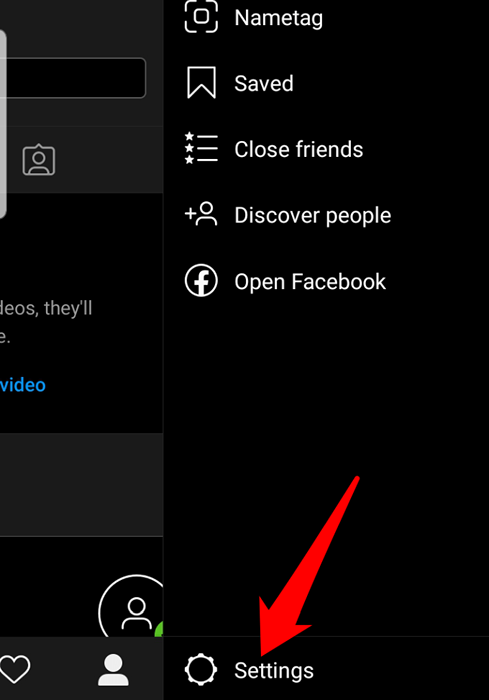
- Mengetuk Keamanan.
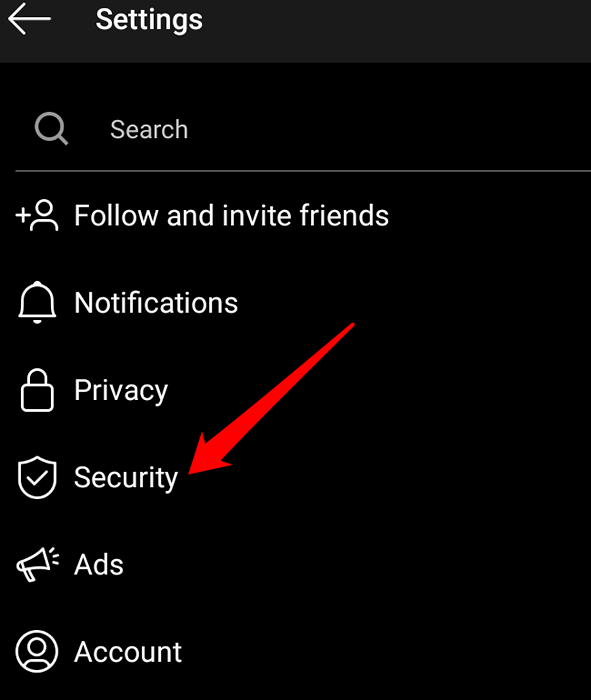
- Selanjutnya, ketuk Unduh data
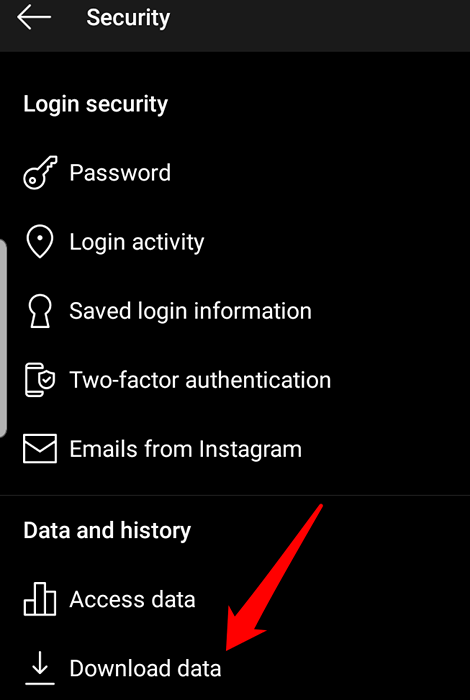
- Masukkan alamat email tempat Anda ingin menerima tautan ke data Anda, dan ketuk Permintaan unduh.
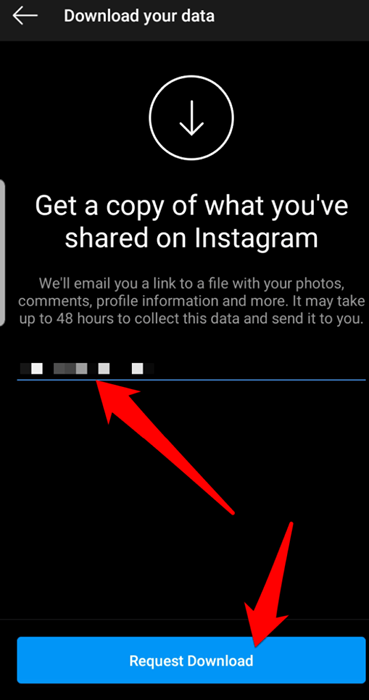
- Masukkan kata sandi Anda dan ketuk Berikutnya> selesai, Dan periksa email berjudul "Data Instagram Anda". Di sini, Anda akan menemukan tautan ke data Anda. Klik dan ikuti langkah -langkah untuk menyelesaikan pengunduhan semua informasi Instagram Anda.
Catatan: Jika Anda tidak melihat email dengan tautan ke data Anda, periksa lagi nanti karena mungkin memakan waktu hingga 48 jam untuk muncul di kotak masuk Anda. Instagram juga menyimpan beberapa data sementara untuk alasan keamanan dan keamanan, tetapi Anda tidak akan melihat data ini saat Anda melihat atau mengunduhnya.
Cara Menghapus Akun Instagram Anda
Untuk menghapus akun Instagram Anda secara permanen:
- Masuk ke akun Anda di browser web atau komputer (bukan aplikasi seluler Instagram) dan buka halaman hapus akun Anda.
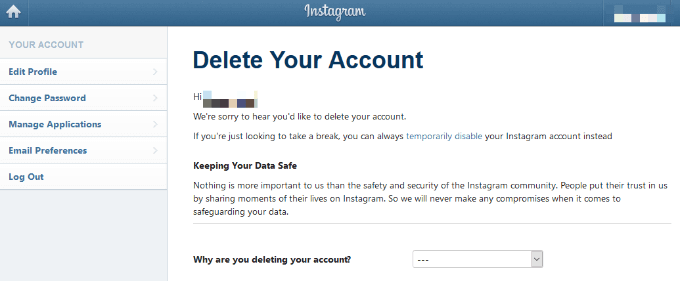
- Pergi ke menu drop -down di sebelah Mengapa Anda menghapus akun Anda, Pilih opsi (alasan), dan ketik kata sandi Anda lagi.
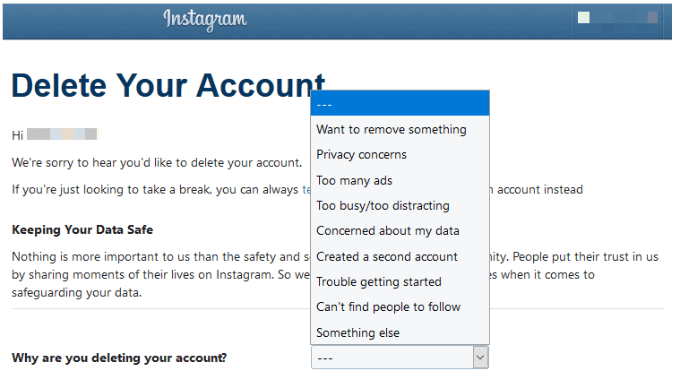
- Setelah memilih alasan, Hapus akun saya secara permanen opsi akan muncul. Klik opsi itu dan ikuti langkah -langkah untuk menghapus akun Anda.
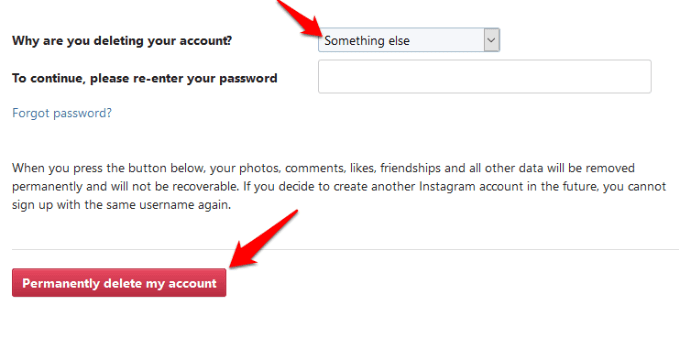
- Klik OKE Untuk mengkonfirmasi tindakan Anda.

- Anda dapat menghapus akun yang berbeda dengan mengklik atau mengetuk nama pengguna di sisi kanan atas pada Hapus Halaman Akun Anda, Klik atau Ketuk Pengaturan dan pilih Keluar. Masuk ke akun yang ingin Anda hapus dan gunakan langkah yang sama di atas untuk menghapusnya.
Apakah Anda dapat menghapus akun Instagram Anda menggunakan langkah -langkah ini? Beri tahu kami dalam komentar di bawah ini.
- « Cara menggabungkan sel, kolom & baris di Excel
- 8 ide teknologi terbaik untuk mengatasi isolasi diri »

